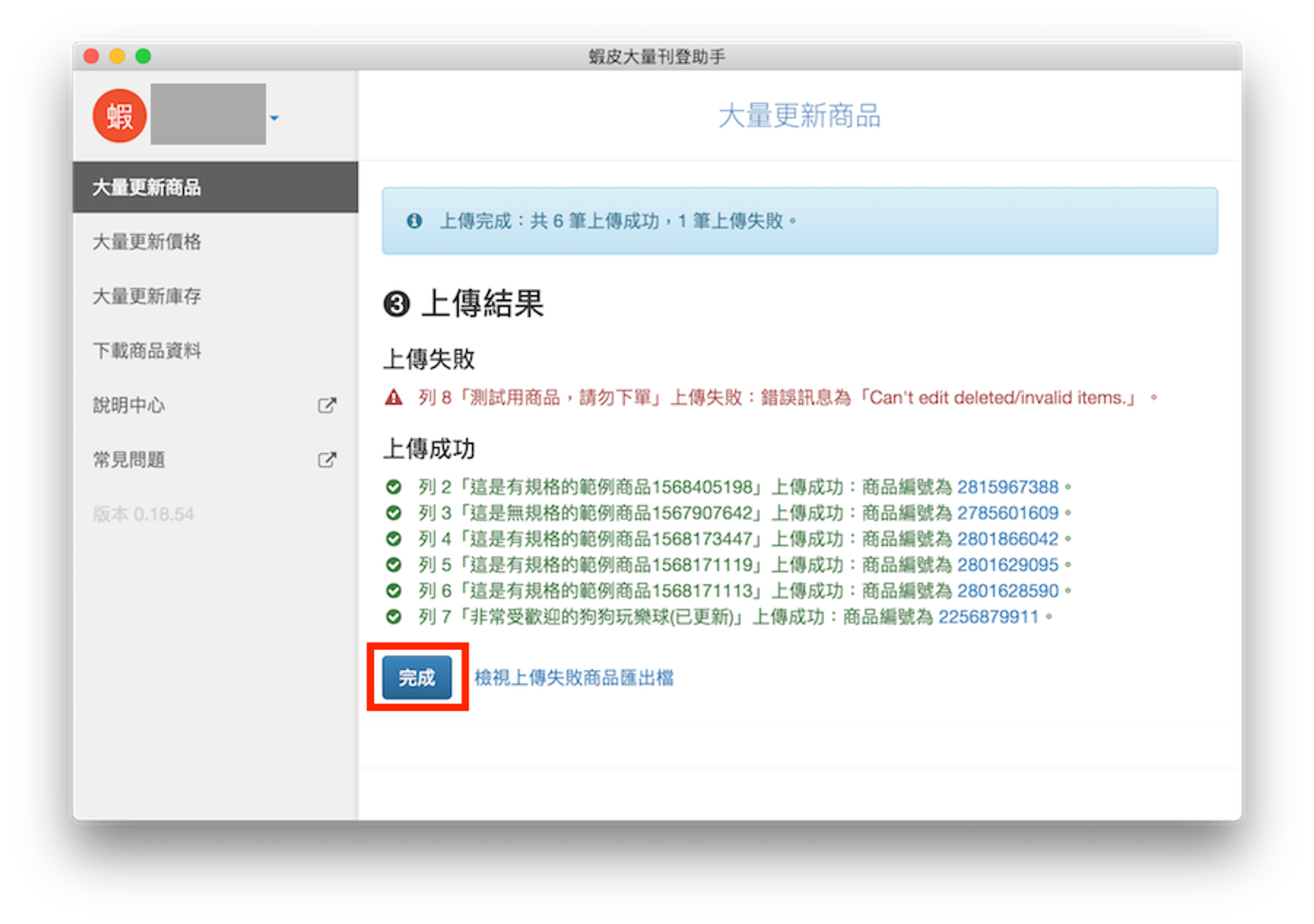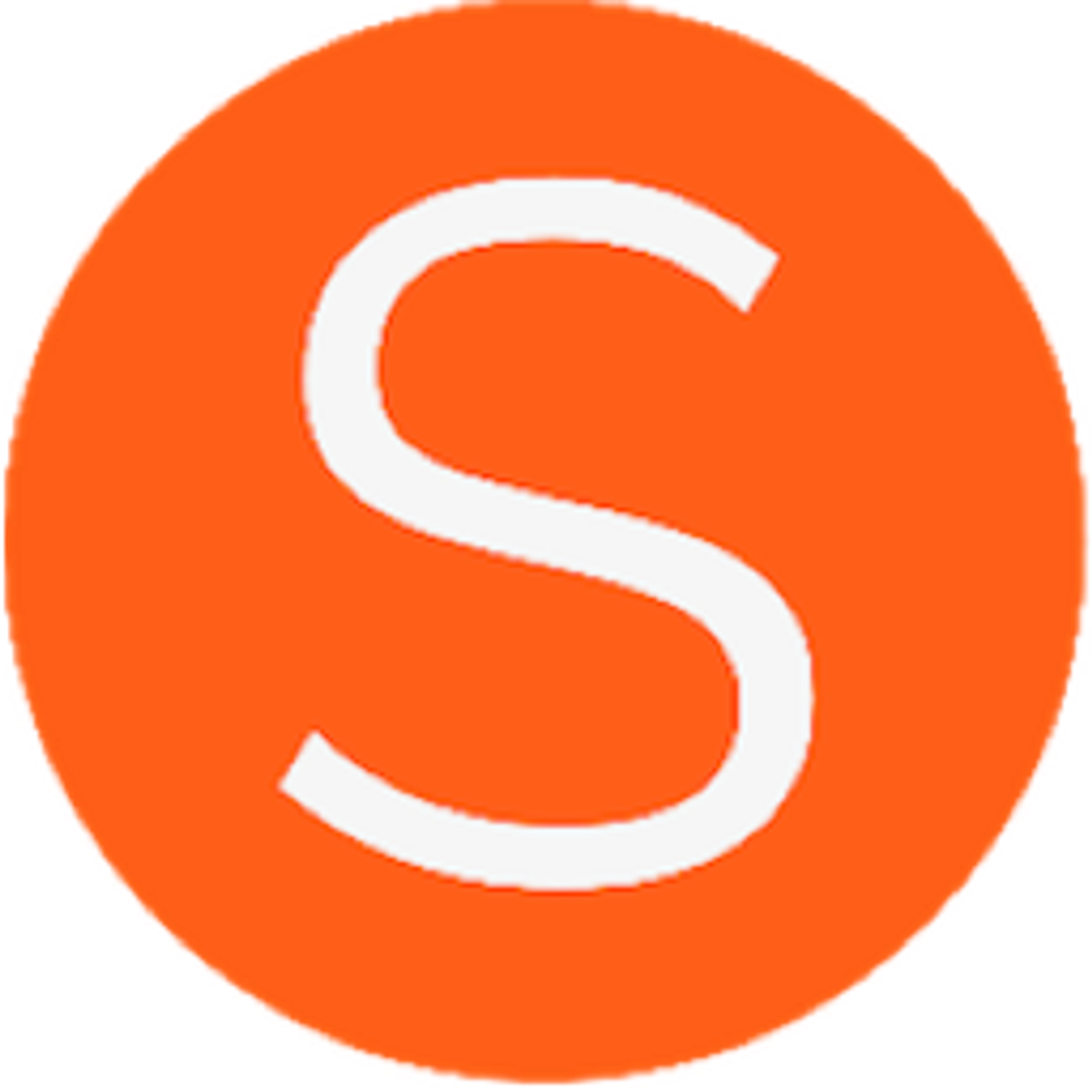- 於左側導覽點選「下載商品資料(新)」。

- 選擇要下載的商品狀態,並點選「搜尋」。

- 確認搜尋結果,並點選「下載商品資料」。

- 再次確認是否執行,如果是,按「確認並下載」鈕。

- 等待下載作業完成。(注意:下載進度全數完成前請勿關閉程式!)

- 查看下載結果,如正確無誤。並點選「檢視已下載檔案」,叫出【檔案總管】或【Finder】。

- 檢視剛下載之檔案
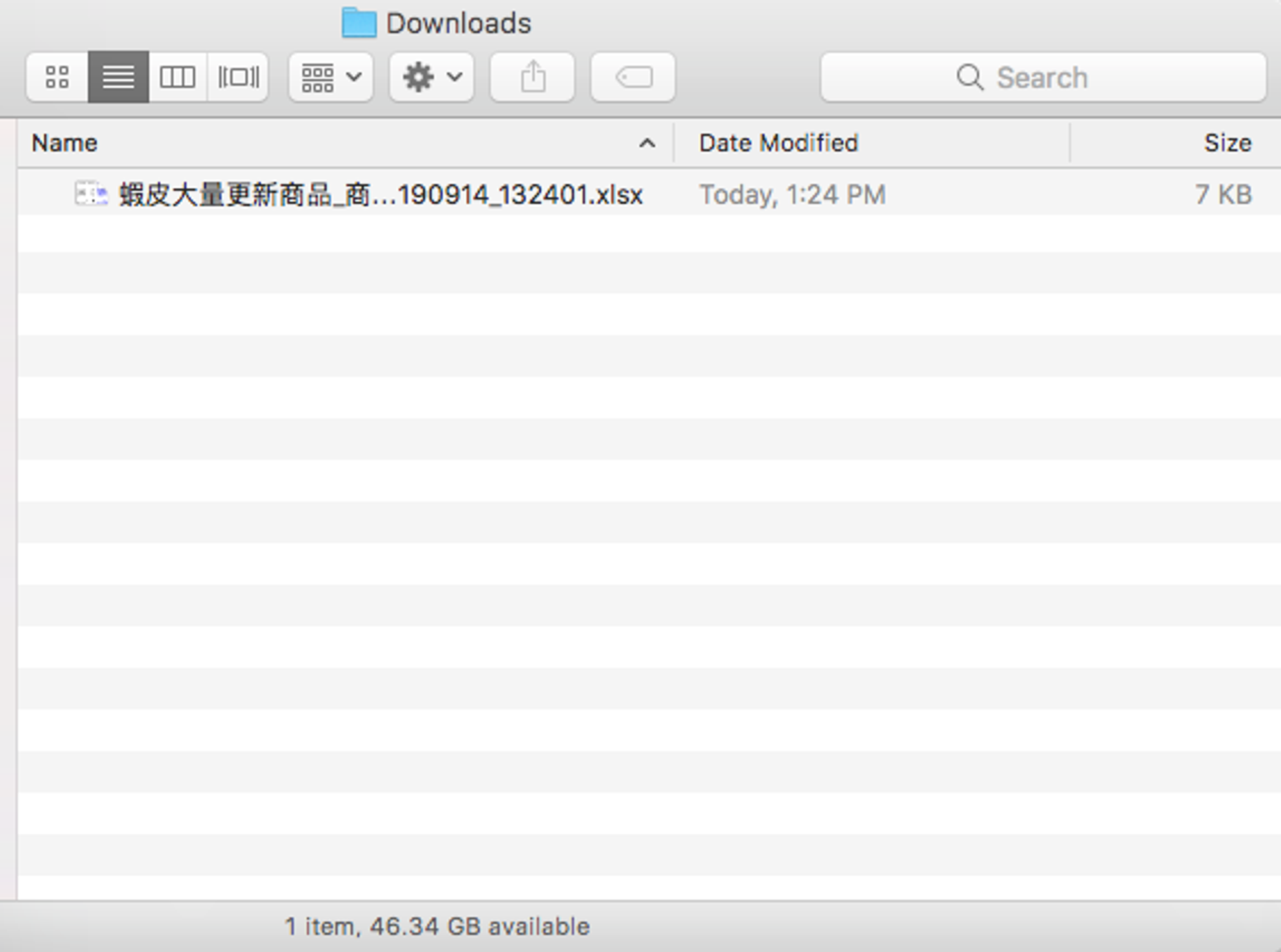
- 開啟【Excel】或【Google Docs】進行編輯。藍色欄位為可修改之資料。 請針對想要修改的資料,於【Excel】進行修改。
為避免上傳失敗,只有標示藍色的欄位可以修改,其餘欄位請勿隨意更動。
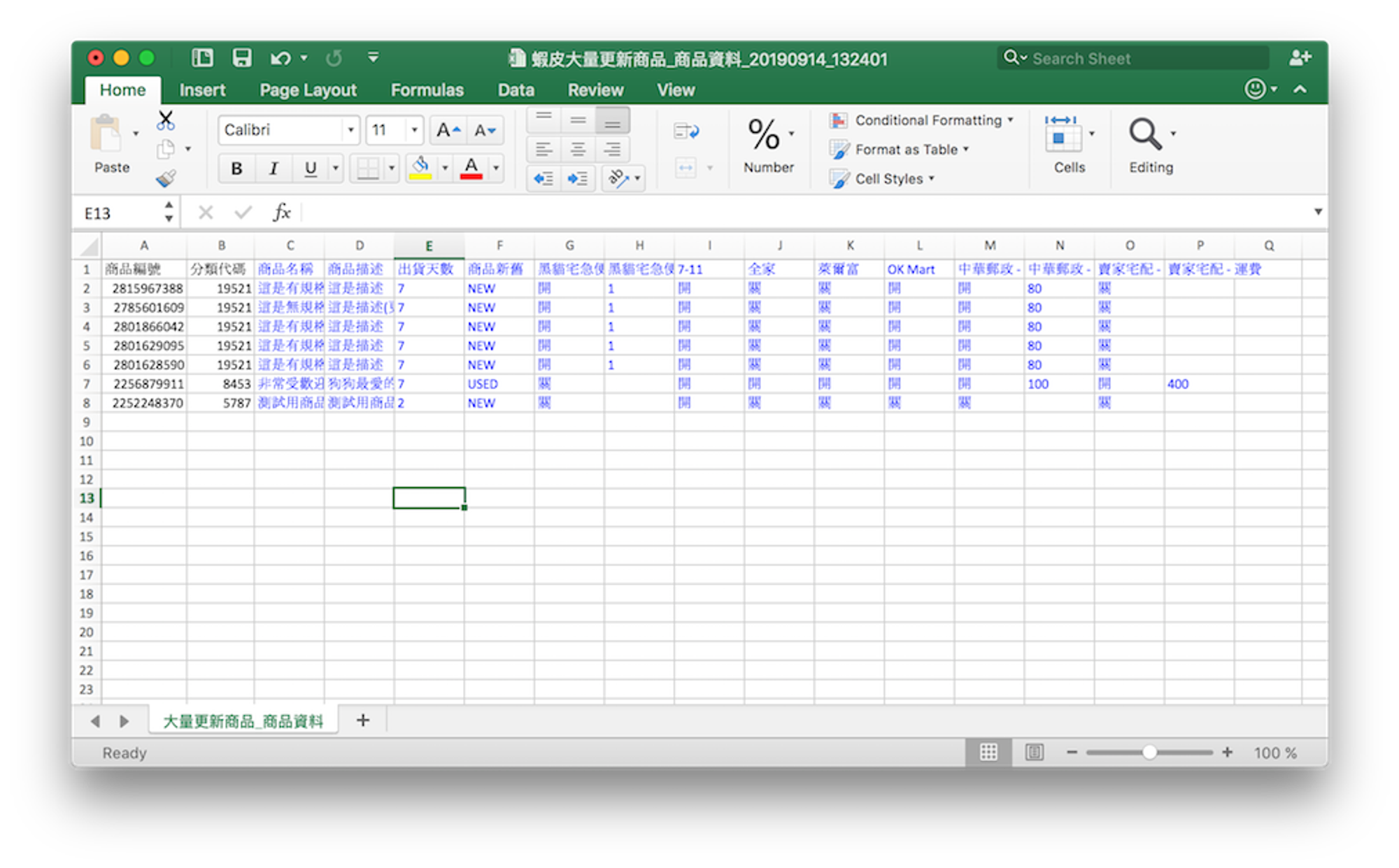
- 編輯規範請參考下面說明以修改【Excel】內容,修改儲存後上傳。 https://www.ec-mart.com/manual/shopee/run_data_process_field.html
- 於左側導覽點選「大量更新商品」。
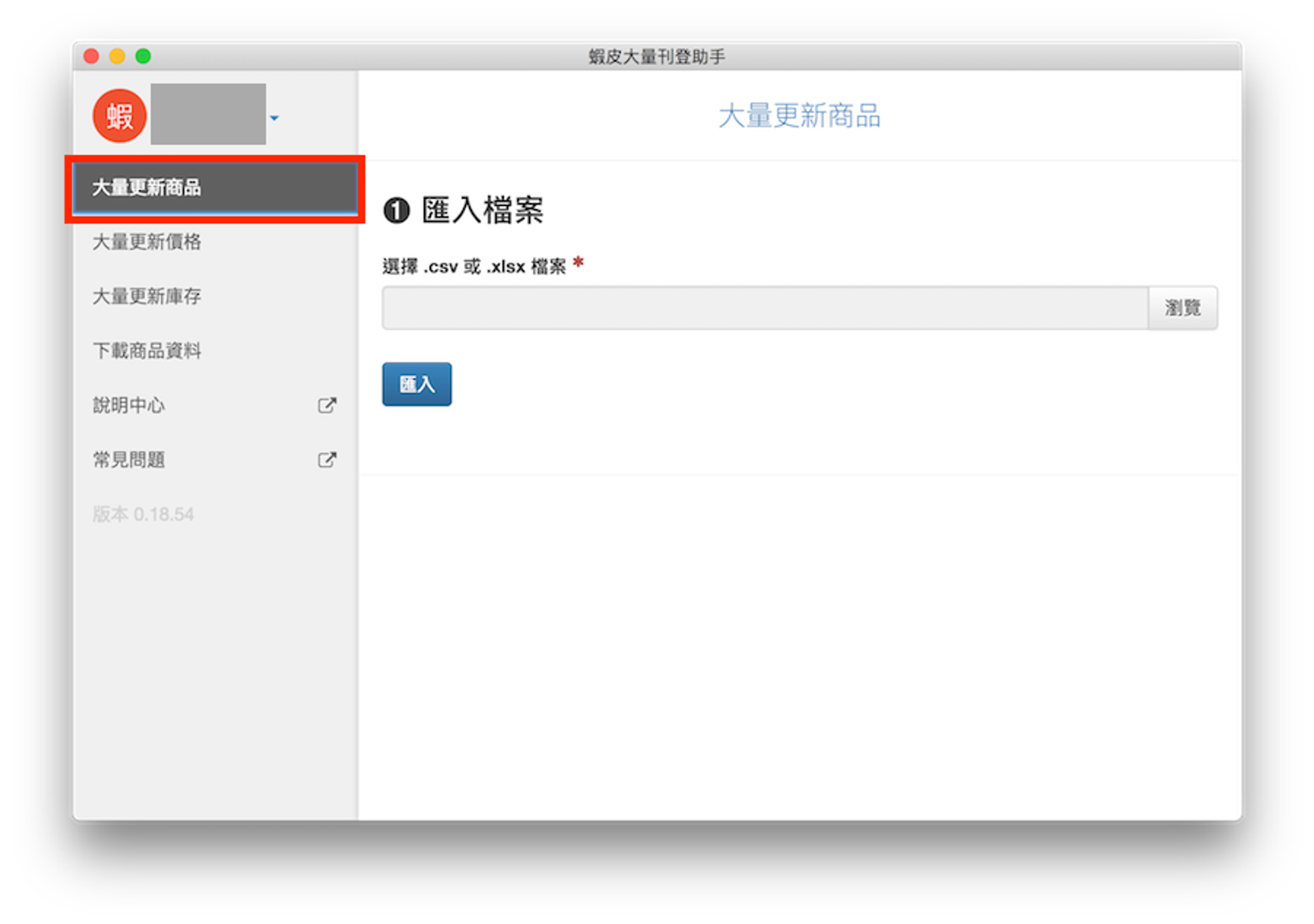
- 選擇 .csv 或 .xlsx 檔案後,點選「匯入」。
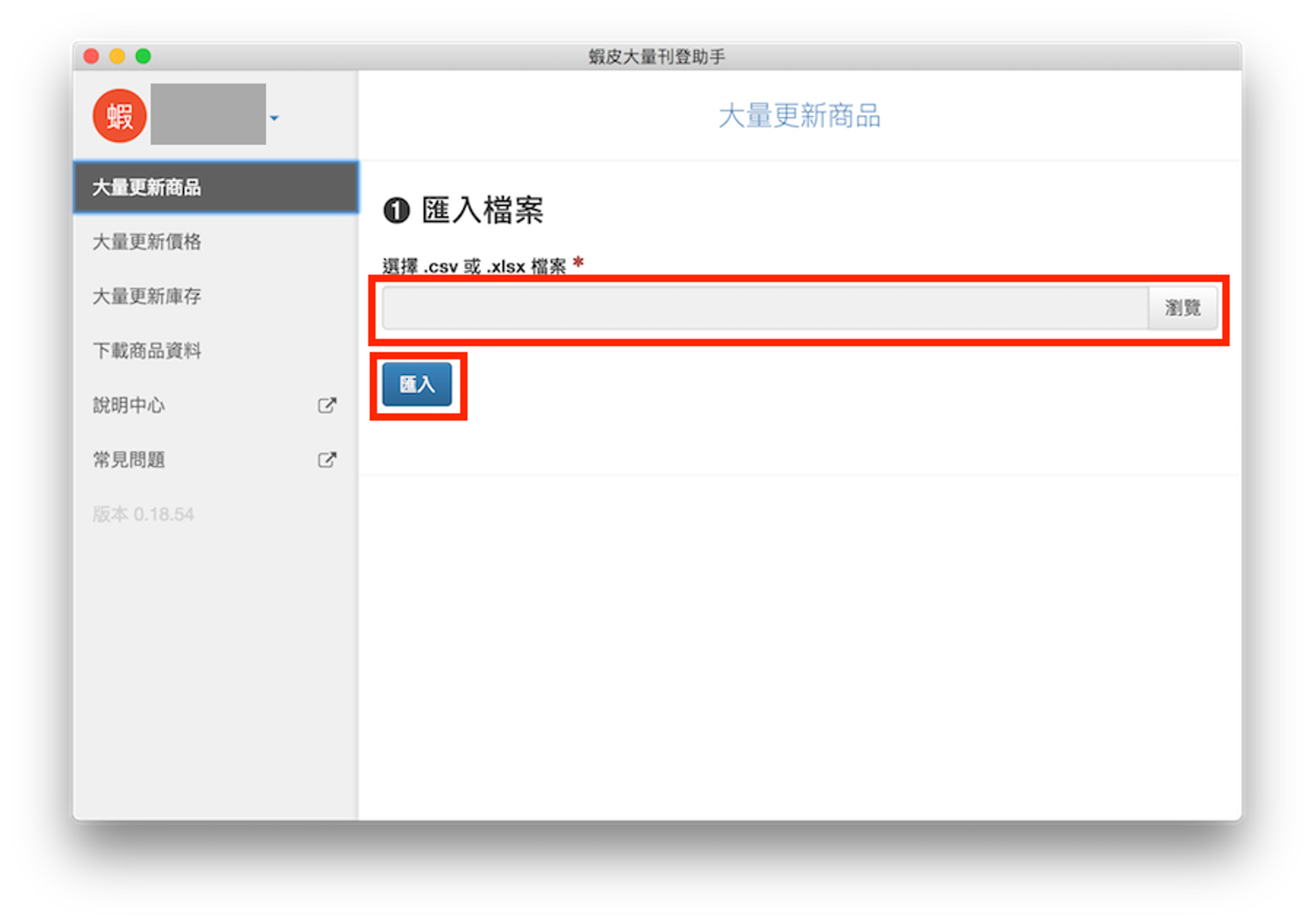
- 查看匯入的檔案是否為您欲上傳的商品,如果是,按「上傳」。
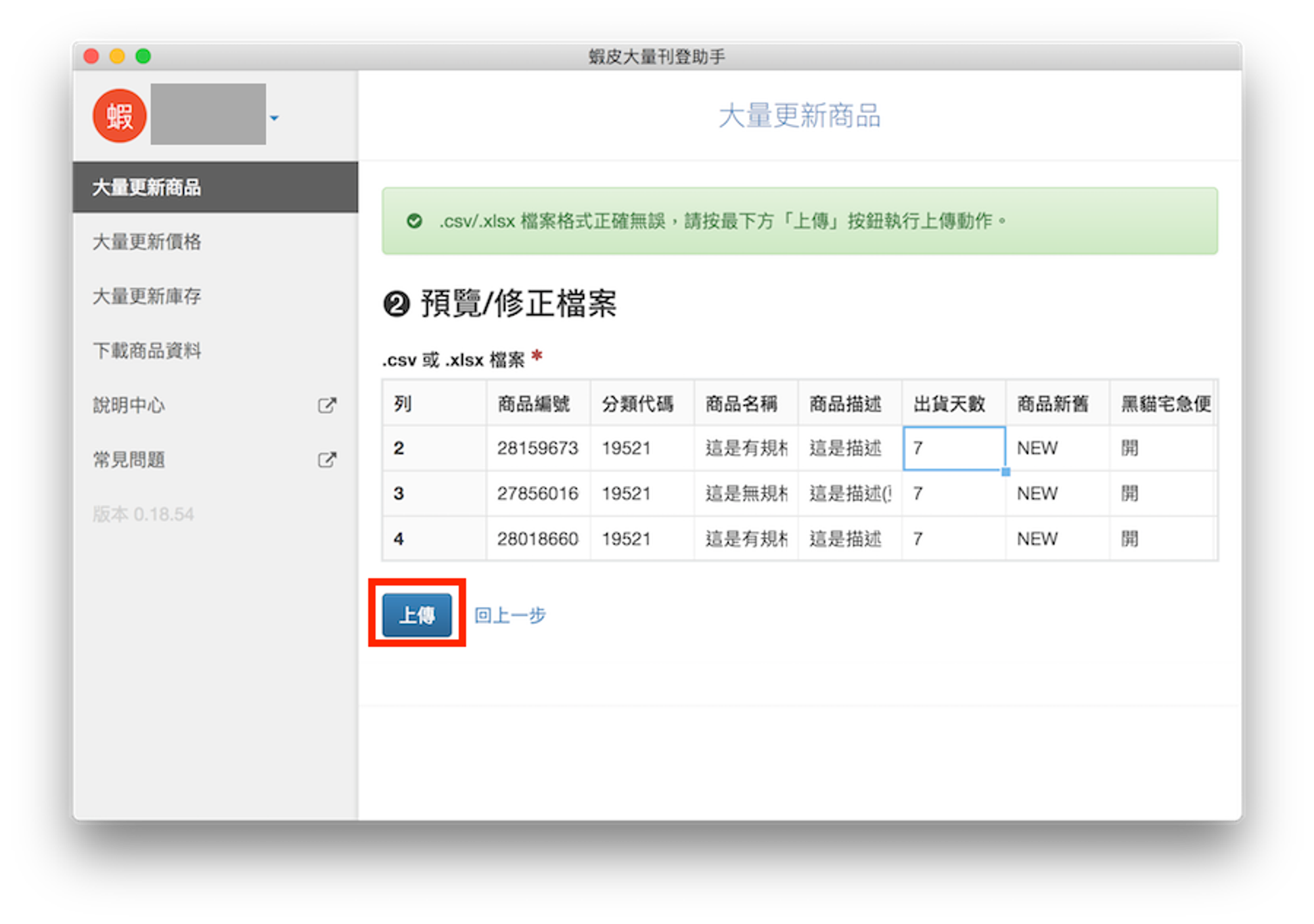
- 等待上傳作業完成。(注意:上傳進度全數完成前請勿關閉程式!)
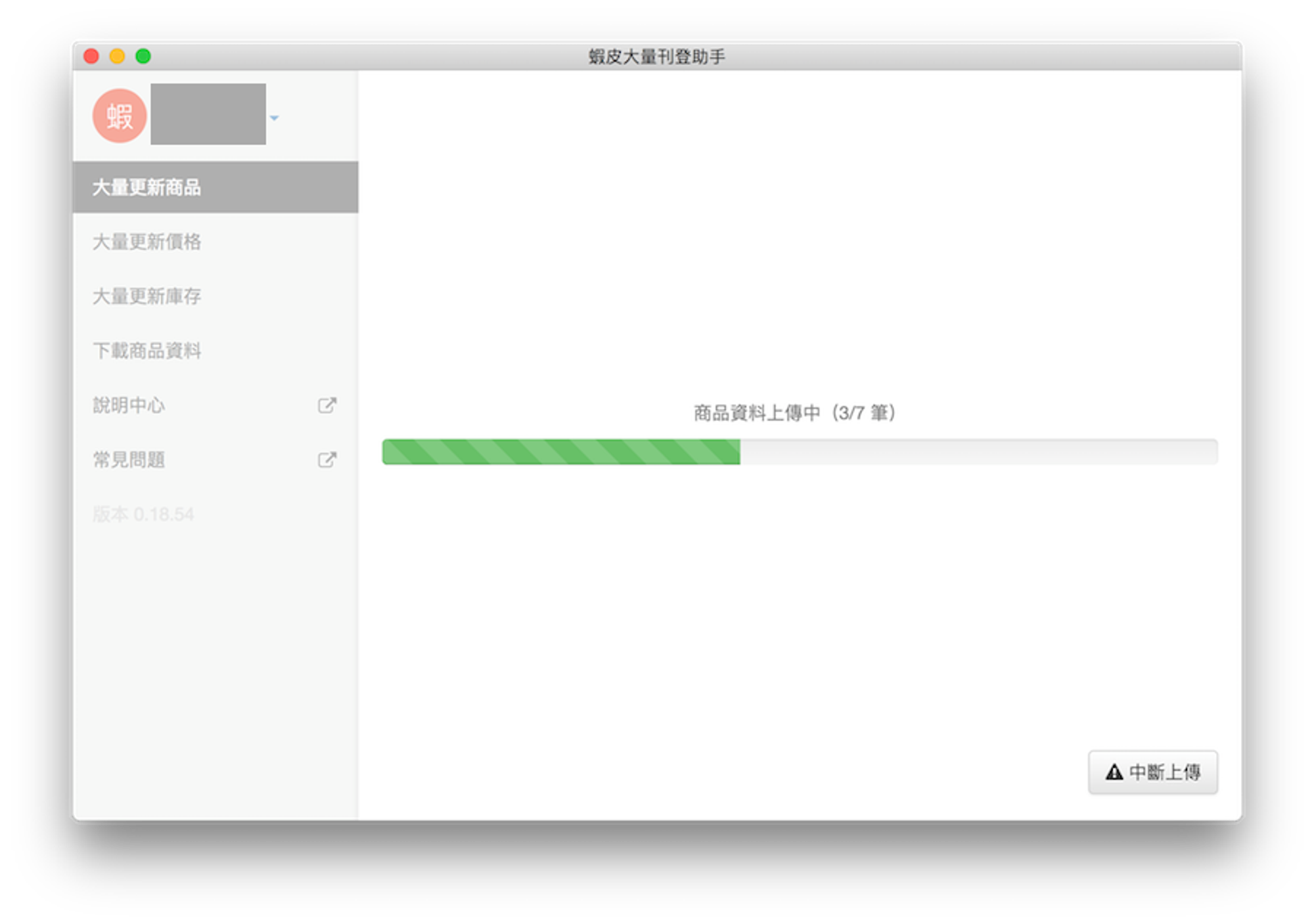
- 若有上傳失敗的商品,會在上傳結果顯示相關的錯誤訊息。點選「檢視上傳失敗商品匯出擋」查看失敗的商品資料。
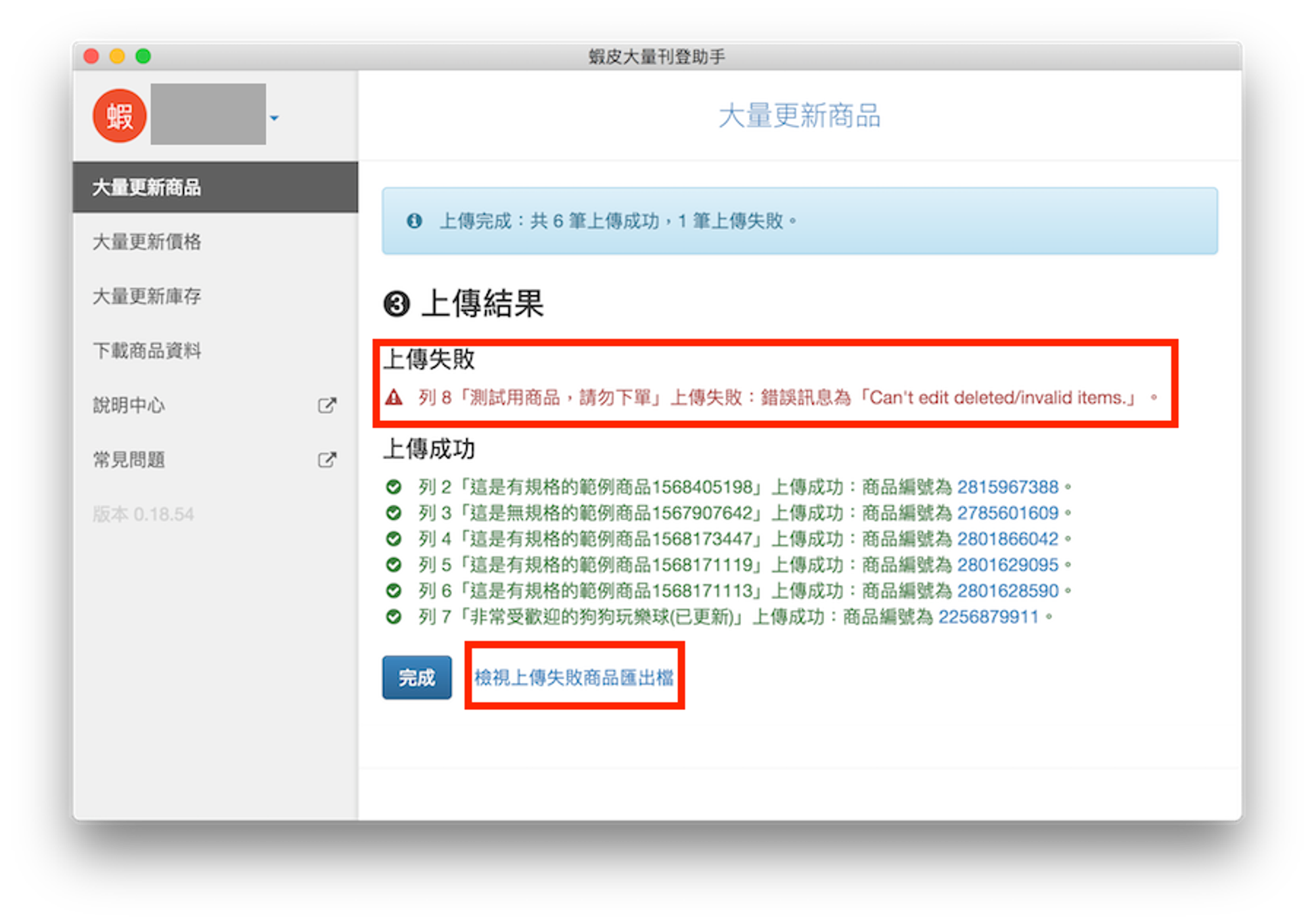
- 查看上傳結果,如正確無誤,按「完成」結束操作。